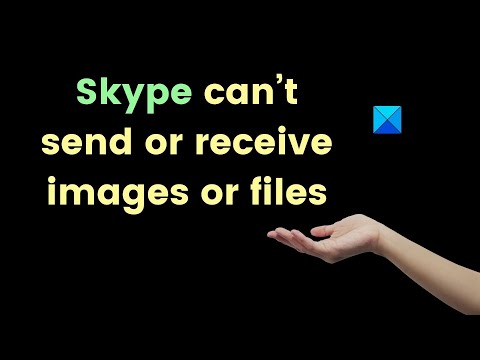Các tệp rác là các tệp còn lại trên máy tính của bạn sau khi tác vụ đã được thực hiện. Đôi khi, Windows hoặc một số chương trình cần tạo các tệp tạm thời trong khi thực hiện một số tác vụ và sau đó quên xóa các tệp tạm thời mà nó tạo ra. Thời gian trôi qua, máy tính của bạn chứa đầy các tệp rác dưới dạng tệp tạm thời, tệp nhật ký, tệp đã tải xuống và các mục đăng ký Windows không mong muốn / không cần thiết. Bài viết nói về việc loại bỏ các tập tin rác trong Windows 10 bằng cách sử dụng Disk Cleanup. Nó cũng cho bạn biết những gì bạn có thể giữ và những gì để loại bỏ và tại sao.
Tập tin rác trong Windows 10
Bạn sẽ tìm thấy Công cụ Dọn Ổ đĩa trong Bắt đầu> Tất cả Ứng dụng> Công cụ Quản trị Windows. Điều đầu tiên khi cố gắng giải phóng không gian là kiểm tra tất cả những gì bạn có thể loại bỏ. Phần mềm dọn dẹp đĩa phân tích và sau đó cho phép bạn chọn những gì cần loại bỏ.
Nhấp vào Disk Cleanup để bắt đầu chương trình. Bạn sẽ được hỏi bạn muốn dọn dẹp ổ đĩa nào. Mặc định là ổ C. Chỉ cần chắc chắn rằng nó được chọn và bấm vào OK. Chương trình dọn dẹp đĩa sau đó sẽ bắt đầu phân tích các thư mục và loại tệp khác nhau mà nó cho là an toàn để xóa.


Windows Junk Files nào bạn có thể xóa an toàn?
Tính năng sau trong danh sách được hiển thị trong danh sách trên:
- Tệp Internet Tạm thời
- Tệp chương trình đã tải xuống
- Trang web ngoại tuyến
- Thùng rác
- Tập tin tạm thời
- Hình thu nhỏ
- Thư mục Windows cũ
- Vv
Tệp Internet tạm thời được sử dụng để tăng tốc độ tải trang web trong hầu hết các trường hợp. Trong các trường hợp khác, chúng là các tệp bị xóa sau phiên làm việc giống như các tệp tạm thời được tạo khi bạn đang sử dụng ứng dụng và không bị xóa sau khi ứng dụng bị đóng. Thông thường, một ứng dụng sẽ tạo các tệp tạm thời khi sử dụng và các trang web khi đóng. Đôi khi nó không xóa các tập tin, và chúng được hiển thị dưới các tập tin tạm thời. Cả hai đều an toàn để xóa, do đó bạn nên kiểm tra các hộp để báo cho hệ điều hành biết rằng bạn đã sẵn sàng xóa chúng.
Tệp chương trình đã tải xuống là các tệp mà trình cài đặt ứng dụng để lại sau khi cài đặt ứng dụng liên quan. Đây là vô ích khi họ không làm gì ngoại trừ để chiếm không gian trên ổ đĩa cứng. Bạn có thể loại bỏ chúng mà không do dự.
Trang web ngoại tuyến là những cái được lưu trữ bởi trình duyệt của bạn để tránh sự chậm trễ trong việc tải trang web. Bạn có thể muốn giữ chúng trong trường hợp kết nối Internet chậm hơn. Nó giúp tải các trang web mà bạn thường xuyên. Các trang web ngoại tuyến được cập nhật thường xuyên - chỉ trong trường hợp trang trực tuyến bị thay đổi. Bạn có thể hoặc không thể quyết định xóa chúng - dựa trên tốc độ Internet của bạn. Nếu bạn nghĩ rằng bạn có thể đủ khả năng chờ một chút cho đến khi các trang web có thể tải, hãy tiếp tục và chọn hộp để xóa chúng. Nếu bạn đang kết nối chậm hoặc kết nối đồng hồ đo, tôi khuyên bạn nên bỏ chọn hộp này vì nó sẽ gặp sự cố khi tải lại các trang từ Internet. Nếu trên kết nối được đo, bạn sẽ bị tính phí cho những gì bạn có thể nhận được miễn phí.
Hình thu nhỏ là bản xem trước các tệp hình ảnh. Không có hại trong việc xóa chúng. Chúng sẽ luôn được xây dựng lại khi bạn truy cập lại các tệp hình ảnh. Tất nhiên, sẽ có một chút chậm trễ khi bạn mở các thư mục hình ảnh trong các biểu tượng lớn hoặc các biểu tượng trung bình xem vì nó sẽ cố gắng xây dựng lại hình thu nhỏ nhưng độ trễ có thể không đáng kể trừ khi máy tính của bạn rất chậm và nhồi nhét hình ảnh. Tôi khuyên bạn nên xóa chúng nếu bạn không gặp khó khăn với một máy tính đặc biệt chậm.
Windows cũ là các tệp mà Windows 10 lưu giữ trong một thời gian để bạn có thể quay lại phiên bản Windows trước. Nó xuất hiện khi bạn nhấp vào System Files trong giao diện người dùng của Disk Cleanup. Nếu bạn nâng cấp từ Windows 8.1, thư mục Windows.old rất quan trọng nếu bạn chọn quay lại từ Windows 10 đến Windows 8.1. Tôi khuyên bạn nên giữ nó - mặc dù nó chiếm một lượng đáng kể ổ đĩa C của bạn - hơn 8GB hoặc hơn, tùy thuộc vào phiên bản cài đặt Windows trước đó của bạn. Nếu sau một tháng, bạn chắc chắn rằng bạn không quay trở lại, xóa nó và bạn sẽ đạt được hơn 8GB không gian trên ổ đĩa Windows 10 C.
Thùng rác là nơi các tập tin bị xóa đi. Khi bạn xóa một tập tin, nó đi vào thư mục có tên là thùng rác và vẫn chiếm không gian trên ổ đĩa cứng. Mở Recycle Bin từ Desktop để xem tất cả các tệp đều có ở đó. Nếu bạn cần bất kỳ tệp nào, hãy nhấp chuột phải vào tệp và chọn khôi phục. Sau khi kiểm tra các tập tin, nếu bạn chắc chắn rằng bạn còn cần những tập tin đó, hãy đánh dấu vào Thùng rác để làm sạch nội dung của nó sao cho không gian ổ cứng đạt được.
Tệp tạm thời của Windows là một lần nữa các tệp bị bỏ lại bởi các chương trình ngay cả khi bạn đóng chúng lại. Ví dụ, khi bạn mở một tài liệu trong MS Word, bạn có thể đã thấy một tệp có liên quan với cùng một phần mở rộng. Giống như, nếu bạn mở tài liệu.docx, bạn có thể thấy! ~ Cument.docx dưới dạng tệp ẩn. Các tệp như vậy thường bị các ứng dụng xóa khi bạn đóng chúng. Những cái còn lại có thể được dọn dẹp bằng cách sử dụng Disk Cleaner để chiếm không gian đĩa cứng trong Windows 10.
Tệp báo cáo lỗi về cơ bản là các nhật ký chứa thông tin về các sự kiện dẫn đến hành vi ứng dụng Windows hoặc ứng dụng liên quan không đúng. Đây là những hữu ích khi xử lý sự cố Windows. Tôi khuyên bạn nên giữ chúng (bỏ chọn hộp để chúng không bị xóa).
Bạn nhận được một số loại tệp khác sau khi nhấp vào Tệp Hệ thống - bao gồm Cài đặt Windows Cũ. Không phải tất cả chúng đều an toàn để xóa.Như đã nói trước đó, Cài đặt Windows cũ giúp bạn quay lại phiên bản Windows trước. Vì vậy, trừ khi bạn quyết định tiếp tục với hệ điều hành hiện tại, bạn phải giữ các tệp đó. Trong số các loại khác là:
Tệp bảo vệ Windows - có thể bị xóa mà không do dự
Tệp nhật ký nâng cấp Windows - bạn sẽ cần chúng để khắc phục sự cố nếu nâng cấp không diễn ra như dự định. Các nhật ký này giúp xác định các lỗi xảy ra trong quá trình nâng cấp. Nếu bạn đã nâng cấp thành công, bạn có thể xóa chúng.
Gói trình điều khiển thiết bị - chứa trình điều khiển thiết bị mà bạn có thể phải sử dụng trong tương lai khi thiết bị không hoạt động đúng cách. Trong hầu hết các trường hợp, đây là nhưng con trỏ cho Windows biết nơi tìm kiếm tệp. Lời khuyên là giữ chúng
Đã thực hiện lựa chọn của bạn trong phần mềm dọn dẹp đĩa, nhấp vào OK để xóa các tệp. Khi bạn nhấp vào Dọn dẹp tập tin hệ thống, nó sẽ dọn dẹp nhiều tập tin rác hơn. Bạn cũng sẽ thấy tab Tùy chọn khác cho phép bạn xóa các điểm khôi phục hệ thống cũ và các chương trình gỡ cài đặt.
Theo mặc định, phần mềm Disk Cleanup chỉ xóa các tập tin tạm thời cũ. Nếu bạn muốn xóa ngay cả các tệp tạm thời gần đây, hãy đọc Làm sạch đĩa xóa tất cả các tệp tạm thời. Dòng lệnh Disk Cleanup cho phép bạn dọn dẹp nhiều file rác hơn !. Nếu bạn muốn, bạn cũng có thể tự động dọn đĩa.
Đọc tiếp theo: Loại bỏ các chương trình, ứng dụng, tính năng và thư mục không mong muốn của Windows.
Bài viết liên quan:
- Mẹo và thủ thuật trong Windows Recycle Bin
- Xóa tệp tạm thời bằng Công cụ dọn đĩa trong Windows - Hướng dẫn cho người mới bắt đầu
- Giải phóng và tăng dung lượng đĩa cứng trên máy tính Windows
- Khắc phục: Biểu tượng Thùng rác không tự động làm mới trong Windows 10/8/7
- Tự động hóa hoạt động của Công cụ Dọn Đĩa Nâng cao trong Windows 10/8/7